2 سال قبل در: آموزشبدون نظر
سال گذشته و حتی امسال آمارهای عجیب و غیرقابل انتظاری در مورد اعتیاد کاربران به تلفنها هوشمندشان منتشر شد؛ البته هدف این مقالات بیشتر به سمت دانشجویان و دانشآموزان بود. طبق این گزارشات، کاربران تلفنهای هوشمند خود را در روز بین 100 تا 150 بار از قفل در میآورند! این یعنی چند ساعت کار کردن با تلفن؟ حتی آنلاک کردن گوشی گاهی اوقات دلیلی ندارد و کاربر بر اساس یک عادت همیشگی این کار را انجام میدهد (مطمئنا برای شما نیز پیش آمده است)
گاهی اوقات نیز اعتیاد شما در حین انجام فعالیتی به سمتتان میآید – به عنوان مثال به هنگام کار کردن با دوستانتان به چت کردن میپردازید و یا اینستاگرام را بررسی میکنید- در این صورت بازگشت به کار مذکور بسیار مشکل است. در ادامه با ما همراه باشید.
 اما آیا راهکاری برای ترک این اعتیاد وجود دارد؟ آیا میتوانیم یک کاربری عادی تلفن هوشمند بوده و به مقدار معینی از آن در طی روز استفاده کنیم؟ به تمامی کاربران تلفنهای هوشمند پیشنهاد میکنیم که در ادامه و با این مقاله همراه ما باشند.
نوتیفیکیشن (اطلاعرسانی) را خاموش کنید
تکنولوژی نوتیفیکیشنهای هوشمند که هرگاه کسی مطلب یا عکس اینستاگرام ما را لایک میکند و یا در توییتر به ما جواب میدهد بسیار کاربردی و خوب بوده اما به شدت ما را به سمت تلفن هوشمند خود میکشاند. خوشبختانه امکان غیرفعال کردن بخشهایی که بیش از حد نوتیفیکیشن میدهند امکان پذیر است.
تقریبا تمام اپلیکیشنهای تلفن همراه گزینهی Push Notification را در منوی تنظیمات خود قرار دادهاند و کاربران میتوانند نوتیفیکیشنهای بیهوده و یا حتی کمی با اهمیت را غیرفعال کنند. این کار به دوری شما از تلفن هوشمند کمک به سزایی خواهد کرد.
اما آیا راهکاری برای ترک این اعتیاد وجود دارد؟ آیا میتوانیم یک کاربری عادی تلفن هوشمند بوده و به مقدار معینی از آن در طی روز استفاده کنیم؟ به تمامی کاربران تلفنهای هوشمند پیشنهاد میکنیم که در ادامه و با این مقاله همراه ما باشند.
نوتیفیکیشن (اطلاعرسانی) را خاموش کنید
تکنولوژی نوتیفیکیشنهای هوشمند که هرگاه کسی مطلب یا عکس اینستاگرام ما را لایک میکند و یا در توییتر به ما جواب میدهد بسیار کاربردی و خوب بوده اما به شدت ما را به سمت تلفن هوشمند خود میکشاند. خوشبختانه امکان غیرفعال کردن بخشهایی که بیش از حد نوتیفیکیشن میدهند امکان پذیر است.
تقریبا تمام اپلیکیشنهای تلفن همراه گزینهی Push Notification را در منوی تنظیمات خود قرار دادهاند و کاربران میتوانند نوتیفیکیشنهای بیهوده و یا حتی کمی با اهمیت را غیرفعال کنند. این کار به دوری شما از تلفن هوشمند کمک به سزایی خواهد کرد.
 کاربران اندروید کافیست وارد بخش تنظیمات اپلیکیشن مورد نظر شده و اطلاعرسانی آن را غیرفعال کنند. اما کاربران ios با مراجعه به بخش تنظیمات>Notification Center میتوانند تمامی اطلاعرسانیهای خود را مدیریت کرده و مواردی که بیش از حد حواسشان را پرت میکنند را غیرفعال کنند.
اما نتیجه این کار چیست؟ با این کار در روز یکبار پیامها و لایکهای فیسبوک یا اینستاگرام خود را بررسی خواهید کرد و عملا وقت زیادی را برای تلفن هوشمند خود صرف نمیکنید. این یک قدم بسیار بزرگ و با ارزش است.
اپلیکیشنها را پاک کنید
اگر فقط غیرفعال کردن نوتیفیکیشنها به شما کمک بسیاری نکرد، مشکل را از ریشه نابود کنید؛ اپلیکیشنهای غیرضروری و یا حتی نیمه ضروری که وقت شما را بیهوده تلف میکنند را پاک کنید. میتوانید از اپلیکیشنهایی شروع کنید که سرویس و یا وبسایت اینترنتی را به تلفن هوشمندتان میآورند. آیا علاوه بر لپتاپ حتما باید در تلفن هوشمند نیز از فیسبوک، توییتر، فیسنما، اینستاگرام و دهها اپلیکیشن دیگر استفاده کنید؟ نمیتوانید صبر کنید تا به خانه و رایانه خود برسید و فیسبوک را چک کنید؟
کاربران اندروید کافیست وارد بخش تنظیمات اپلیکیشن مورد نظر شده و اطلاعرسانی آن را غیرفعال کنند. اما کاربران ios با مراجعه به بخش تنظیمات>Notification Center میتوانند تمامی اطلاعرسانیهای خود را مدیریت کرده و مواردی که بیش از حد حواسشان را پرت میکنند را غیرفعال کنند.
اما نتیجه این کار چیست؟ با این کار در روز یکبار پیامها و لایکهای فیسبوک یا اینستاگرام خود را بررسی خواهید کرد و عملا وقت زیادی را برای تلفن هوشمند خود صرف نمیکنید. این یک قدم بسیار بزرگ و با ارزش است.
اپلیکیشنها را پاک کنید
اگر فقط غیرفعال کردن نوتیفیکیشنها به شما کمک بسیاری نکرد، مشکل را از ریشه نابود کنید؛ اپلیکیشنهای غیرضروری و یا حتی نیمه ضروری که وقت شما را بیهوده تلف میکنند را پاک کنید. میتوانید از اپلیکیشنهایی شروع کنید که سرویس و یا وبسایت اینترنتی را به تلفن هوشمندتان میآورند. آیا علاوه بر لپتاپ حتما باید در تلفن هوشمند نیز از فیسبوک، توییتر، فیسنما، اینستاگرام و دهها اپلیکیشن دیگر استفاده کنید؟ نمیتوانید صبر کنید تا به خانه و رایانه خود برسید و فیسبوک را چک کنید؟
 به بخش اپلیکیشنهای نصب شده بروید (البته در اندروید) و به بررسی تک تک برنامهها بپردازید؛ مواردی که بیهوده وقت شما را میگیرند را بدون تعارف شناسایی و در نهایت پاک کنید. این کار نه تنها از اعتیاد شما به تلفنهوشمند جلوگیری میکند بلکه فضای عظیمی از حافظه را برایتان آزاد خواهد کرد. اگر برای ماهها توانستید بدون یک اپلیکیشن زندگی کنید و به سراغش نرفتید، بدانید که قرار داشتن آن در تلفن هوشمند کاملا بیهوده و وقتگیر است.
حالت پرواز (Airplane Mode) را فعال کنید
یک مرحمت بزرگ سازندگان تلفنهای هوشمند به کاربران قرار دادن حالت پرواز یا Airplane Mode است. با قرار دادن تلفن هوشمند بر روی این حالت از تمامی تماسها، پیامها، اطلاعرسانیهای شبکههای اجتماعی و در یک کلام همهچیز در امان خواهیم بود. همچنین با فعال کردن این حالت نیاز به خاموش کردن دستگاه نیست و به تمامی فایلها، تصاویر و ویدیوها دسترسی خواهید داشت.
به بخش اپلیکیشنهای نصب شده بروید (البته در اندروید) و به بررسی تک تک برنامهها بپردازید؛ مواردی که بیهوده وقت شما را میگیرند را بدون تعارف شناسایی و در نهایت پاک کنید. این کار نه تنها از اعتیاد شما به تلفنهوشمند جلوگیری میکند بلکه فضای عظیمی از حافظه را برایتان آزاد خواهد کرد. اگر برای ماهها توانستید بدون یک اپلیکیشن زندگی کنید و به سراغش نرفتید، بدانید که قرار داشتن آن در تلفن هوشمند کاملا بیهوده و وقتگیر است.
حالت پرواز (Airplane Mode) را فعال کنید
یک مرحمت بزرگ سازندگان تلفنهای هوشمند به کاربران قرار دادن حالت پرواز یا Airplane Mode است. با قرار دادن تلفن هوشمند بر روی این حالت از تمامی تماسها، پیامها، اطلاعرسانیهای شبکههای اجتماعی و در یک کلام همهچیز در امان خواهیم بود. همچنین با فعال کردن این حالت نیاز به خاموش کردن دستگاه نیست و به تمامی فایلها، تصاویر و ویدیوها دسترسی خواهید داشت.
 البته نمیتوان از این قابلیت همیشه استفاده کرد چرا که به تماسها نیازاست اما استفاده از آن در برخی اوقات میتواند مفید و خوب باشد. همچنین در مواقعی که از خواب بیدار میشوید و هنوز در دنیای دیگری به سر میبرید، دیگر نیازی به روبرویی با ده ها نوتیفیکیشن مختلف نخواهید بود.
تلفن خود را قایم کنید
در مقابل خود و تلفن یک سد ایجاد کنید؛ مثلا گوشی را مخفی کنید و یا یک پسورد نسبتا طولانی قرار دهید. در این صورت تنبلی برای اولین بار به شما کمک بسیاری خواهد کرد. همچنین مواقعی که سر کار هستید تلفن را در داخل کشو بگذارید و در روز دو سه بار آن را چک کنید. در خانه نیز زمانی که می خواهید یک برنامه تلوزیونی ببینید همین کار را انجام دهید.
البته نمیتوان از این قابلیت همیشه استفاده کرد چرا که به تماسها نیازاست اما استفاده از آن در برخی اوقات میتواند مفید و خوب باشد. همچنین در مواقعی که از خواب بیدار میشوید و هنوز در دنیای دیگری به سر میبرید، دیگر نیازی به روبرویی با ده ها نوتیفیکیشن مختلف نخواهید بود.
تلفن خود را قایم کنید
در مقابل خود و تلفن یک سد ایجاد کنید؛ مثلا گوشی را مخفی کنید و یا یک پسورد نسبتا طولانی قرار دهید. در این صورت تنبلی برای اولین بار به شما کمک بسیاری خواهد کرد. همچنین مواقعی که سر کار هستید تلفن را در داخل کشو بگذارید و در روز دو سه بار آن را چک کنید. در خانه نیز زمانی که می خواهید یک برنامه تلوزیونی ببینید همین کار را انجام دهید.
 حتما نظرات و راهکارهایی که به نظرتان میآید را در بخش نظرات با ما در میان بگذارید. امیدواریم از این مقاله استفاده کافی را برده باشید.
حتما نظرات و راهکارهایی که به نظرتان میآید را در بخش نظرات با ما در میان بگذارید. امیدواریم از این مقاله استفاده کافی را برده باشید.
گرداوری شده توسط سایت پی سی 20
تازه ترین تکنولوژی های کامپیوترهای شخصی
تازه ترین تکنولوژی های کامپیوترهای شخصی*تازه ترین تکنولوژی های کامپیوترهای شخصی
- آذر ۱۳۹۶ (۱۵۶)
- آبان ۱۳۹۶ (۲۹۴)
- مهر ۱۳۹۶ (۲۹۸)
- شهریور ۱۳۹۶ (۳۰۶)
- مرداد ۱۳۹۶ (۲۵۷)
- تیر ۱۳۹۶ (۱۱۸)
- خرداد ۱۳۹۶ (۸۴)
- ارديبهشت ۱۳۹۶ (۲۰۹)
- فروردين ۱۳۹۶ (۲۹۸)
- اسفند ۱۳۹۵ (۲۹۵)
- بهمن ۱۳۹۵ (۲۷۳)
- دی ۱۳۹۵ (۲۹۱)
- آذر ۱۳۹۵ (۲۸۴)
- آبان ۱۳۹۵ (۳۹)
-
۹۶/۰۹/۱۶عرضه نسخه بتای اندروید ۶ برای Z3
-
۹۶/۰۹/۱۶عرضه Asus ZenWatch 2 در Google Store
2 سال قبل در: اخباربدون نظر
توییتر چندی پیش در اطلاعیه خود اعلام کرد قصد دارد به کابران تازه وارد خود در زمینه دنبال کردن دیگران کمک کند و حالا این حرف خود را عملی کرده است. این سرویس مراحل ثبت نام را به گونه ای بازسازی کرده است تا اولین فالوهای کاربران مطابق با علاقه مندی هایشان باشد. این در حالی است که در گذشته تنها لیستی از چند کاربر و یا شبکه پیشنهادی در اختیار کاربران تازه وارد قرار می گرفت.
 توییتر هم اکنون در مورد زمینه های مورد علاقه شما ( به عنوان مثال موسیقی و یا تکنولوژی) سوال کرده و پیشنهادات مرتبط با آن را به صورت یک لیست در اختیارتان قرار می دهد. علاوه بر این، کاربران با مشاهده توییت های اخیر افراد مشهور و یا اکانت های خبری پیشنهادی می توانند برای دنبال کردن آنان در توییتر تصمیم نهایی خود را بگیرند.
توییتر هم اکنون در مورد زمینه های مورد علاقه شما ( به عنوان مثال موسیقی و یا تکنولوژی) سوال کرده و پیشنهادات مرتبط با آن را به صورت یک لیست در اختیارتان قرار می دهد. علاوه بر این، کاربران با مشاهده توییت های اخیر افراد مشهور و یا اکانت های خبری پیشنهادی می توانند برای دنبال کردن آنان در توییتر تصمیم نهایی خود را بگیرند.
 البته سیستم ثبت نام جدید توییتر را نمی توان کامل دانست؛ این سیستم به صورت پیش فرض تمامی پیشنهادات خود را بر روی حالت فالو قرار می دهد و کاربران باید موارد ناخواسته را مشخص نمایند. با این حال توییتر هنوز هم می تواند با پیشنهاد دادن افرادی که کاربران بیشتر به آن ها اهمیت می دهند، دستورالعمل بهتری را برای استفاده آنان از این سرویس ارائه کند. مطمئنا این شبکه اجتماعی محرک های اقتصادی و مالی زیادی نیز برای کمک به کاربران دارد اما درخواست برای یک خوش آمد گویی بزرگ تر و بهتر از آن کمی سخت به نظر می رسد.
لینک منبع
البته سیستم ثبت نام جدید توییتر را نمی توان کامل دانست؛ این سیستم به صورت پیش فرض تمامی پیشنهادات خود را بر روی حالت فالو قرار می دهد و کاربران باید موارد ناخواسته را مشخص نمایند. با این حال توییتر هنوز هم می تواند با پیشنهاد دادن افرادی که کاربران بیشتر به آن ها اهمیت می دهند، دستورالعمل بهتری را برای استفاده آنان از این سرویس ارائه کند. مطمئنا این شبکه اجتماعی محرک های اقتصادی و مالی زیادی نیز برای کمک به کاربران دارد اما درخواست برای یک خوش آمد گویی بزرگ تر و بهتر از آن کمی سخت به نظر می رسد.
لینک منبع
گرداوری شده توسط سایت پی سی 20
2 سال قبل در: آموزش2 نظر
اینستاگرام یکی از محبوب ترین شبکههای اجتماعی به شمار میرود که بسیاری از کاربران فیسبوک و توییتر را به سمت خود کشانده است. بیش از 200 میلیون کاربر روزانه عکسها و ویدیوهای 15 ثانیهای خود را با دوستان خود به اشتراک میگذارند. همچنین بسیاری از شرکتها و وبسایتها، با فعالیت در اینستاگرام سعی در توسعه فعالیت خود را دارند.
چه کاربر قدیمی اینستاگرام و چه به تازگی در آن عضو شده باشید، 10 راهکاری که در این مقاله مورد ببرسی قرار میدهیم به شما کمک میکنند تا استفاده بهینه و بهتری از شبکه اجتماعی اینستاگرام داشته باشید. پس در ادامه با ما همراه باشید.
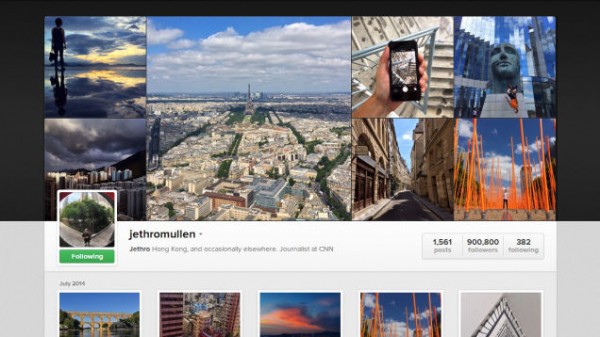 عکسهای خود را ذخیره کنید
اگر از اینستاگرام در تلفن خود استفاده میکنید، حتما به بخش تنظیمات رفته و گزینهی Save original photos را فعال کنید ( البته این گزینه به صورت پیشفرض فعال است). با این کار تصاویری که در اینستاگرام آپلود میکنید در پوشه گالری تلفن شما (اندروید) و یا در بخش Camera Roll ( در ios) ذخیره خواهند شد.
تصاویر 612 در 612 پیکسلی آپلود شده در اینستاگرام به لطف استفاده از فیلترها بسیار جذاب میشوند و با ذخیره آنها در نهایت یک آلبوم بی نظیر از تصاویر خود در اختیار خواهید داشت.
عکسهای خود را ذخیره کنید
اگر از اینستاگرام در تلفن خود استفاده میکنید، حتما به بخش تنظیمات رفته و گزینهی Save original photos را فعال کنید ( البته این گزینه به صورت پیشفرض فعال است). با این کار تصاویری که در اینستاگرام آپلود میکنید در پوشه گالری تلفن شما (اندروید) و یا در بخش Camera Roll ( در ios) ذخیره خواهند شد.
تصاویر 612 در 612 پیکسلی آپلود شده در اینستاگرام به لطف استفاده از فیلترها بسیار جذاب میشوند و با ذخیره آنها در نهایت یک آلبوم بی نظیر از تصاویر خود در اختیار خواهید داشت.
 عکسهای خود را در وب قرار دهید (Embed کنید)
یکی از امکانات ویژهی اینستاگرام، استفاده از کد برای قرار دادنش در صفحات وب و وبلاگ است. تصویر زیبایی را طراحی کردهاید و میخواهید ان را علاوه بر اینستاگرام در فضای وب نیز منتشر کنید؟ کافیست اکانت اینستاگرام خود را از طریق مرورگر خود باز کرده و تصویر مورد نظرتان را پیدا کنید. حالا با استفاده از کد تصویر در بخش Embed میتوانید آن را هرکجا که دوست داشته باشید قرار دهید.
عکسهای خود را در وب قرار دهید (Embed کنید)
یکی از امکانات ویژهی اینستاگرام، استفاده از کد برای قرار دادنش در صفحات وب و وبلاگ است. تصویر زیبایی را طراحی کردهاید و میخواهید ان را علاوه بر اینستاگرام در فضای وب نیز منتشر کنید؟ کافیست اکانت اینستاگرام خود را از طریق مرورگر خود باز کرده و تصویر مورد نظرتان را پیدا کنید. حالا با استفاده از کد تصویر در بخش Embed میتوانید آن را هرکجا که دوست داشته باشید قرار دهید.
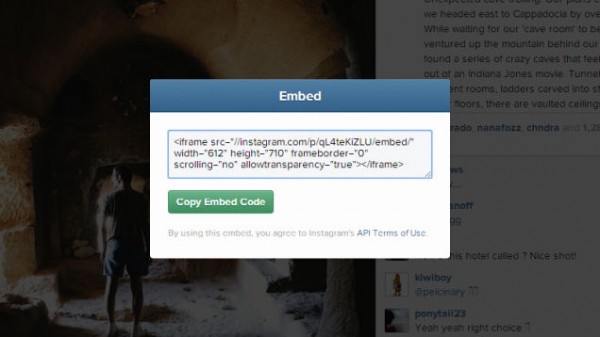 وقت بیشتری برای ویرایش بگذارید
آیا میدانستید که اینستاگرام امکانات ویرایش جدید و پیچیدهتری را در ماه گذشته به اپلیکیشن خود اضافه کرد؟ فقط اضافه کردن یک فیلتر برای تصویر کافی نیست، پس از این کار دوباره بر روی فیلتر کلیک کنید تا یک نوار عددی مطابق شکل زیر نمایان شود. همچنین امکانات دیگری نظیر قرار دادن قاب، سایه و… نیز قابل استفاده هستند.
اگر بخشی از تصویر خود بیش از حد تاریک است از سایه ها استفاده کنید (Shadows). سعی کنید از تمام امکانات ویرایش استفاده کنید و به آنها مسلط شوید. این موضوع بسیار مهم و تاثیرگذار خواهد بود.
وقت بیشتری برای ویرایش بگذارید
آیا میدانستید که اینستاگرام امکانات ویرایش جدید و پیچیدهتری را در ماه گذشته به اپلیکیشن خود اضافه کرد؟ فقط اضافه کردن یک فیلتر برای تصویر کافی نیست، پس از این کار دوباره بر روی فیلتر کلیک کنید تا یک نوار عددی مطابق شکل زیر نمایان شود. همچنین امکانات دیگری نظیر قرار دادن قاب، سایه و… نیز قابل استفاده هستند.
اگر بخشی از تصویر خود بیش از حد تاریک است از سایه ها استفاده کنید (Shadows). سعی کنید از تمام امکانات ویرایش استفاده کنید و به آنها مسلط شوید. این موضوع بسیار مهم و تاثیرگذار خواهد بود.
 بخش Photos Map را مدیریت کنید
با آپلود هر تصویر در اینستاگرام شانس اضافه کردن آن به Photo Maps خود را دارید. البته گفته میشود استفاده از این قابلیت از امنیت بالایی برخوردار نیست اما Photo Maps به دستهبندی عکسهایی که در مکانهای مختلف که گرفته شدهاند کمک بسیار زیادی میکند. در بخش پروفایل خود میتوانید به بخش نقشه تصاویر رفته و تمامی آن ها را در اختیار داشته باشید.
بخش Photos Map را مدیریت کنید
با آپلود هر تصویر در اینستاگرام شانس اضافه کردن آن به Photo Maps خود را دارید. البته گفته میشود استفاده از این قابلیت از امنیت بالایی برخوردار نیست اما Photo Maps به دستهبندی عکسهایی که در مکانهای مختلف که گرفته شدهاند کمک بسیار زیادی میکند. در بخش پروفایل خود میتوانید به بخش نقشه تصاویر رفته و تمامی آن ها را در اختیار داشته باشید.
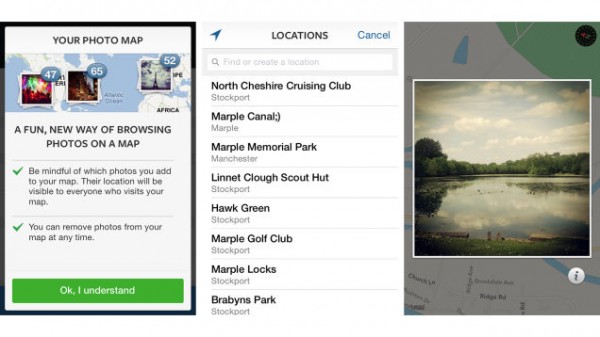 منتظر بخش بعدی این مقاله باشید…
منتظر بخش بعدی این مقاله باشید…
گرداوری شده توسط سایت پی سی 20
2 سال قبل در: اخبار, سامسونگبدون نظر
ماه گذشته بود که ما خبر تولید محصولات جدید سری A را شنیدیم. گروهی که هم خانواده Galaxy Alpha خواهند بود. ما اخبار زیادی در این رابطه نشنیده ایم، به غیر از اینکه می دانیم نام این دستگاه ها SM-A300, SM-A500 و SM-A700 خواهد بود.
 اخیراً SM-A300 بر روی سایت GFXBench مشاهده شد که از این طریق می توان به مشخصات آن پی برد. همان طور که قبلاً می دانستیم دستگاه با صفحه نمایش qHD با رزولیشن 540×960 عرضه خواهد شد.
در لیست GFXBench این دستگاه صفحه نمایش 4.8 اینچی را معرفی می کند. در زیر بدنه پردازنده ی چهارهسته ای Snapdragon وجود خواهد داشت، همراه با پردازنده گرافیکی Adreno و 1Gb رم.
خصوصیات دیگر 8GB حافظه داخلی، (به علاوه یک شکاف mSD) دوربین 7MP اصلی و دوربین ثانویه 5MP، سیستم عامل اندروید KitKat 4.4.4. البته هر دو دوربین جلو و پشت قابلیت فیلم برداری 1080p را دارند.
هنوز هیچ خبری از زمان عرضه این دستگاه به گوش نرسیده است، به غیر از خبری که SamMobile منتشر کرده و وعده داده است این دستگاه در سه ماهه سوم 2014 عرضه شود.
منبع خبر
اخیراً SM-A300 بر روی سایت GFXBench مشاهده شد که از این طریق می توان به مشخصات آن پی برد. همان طور که قبلاً می دانستیم دستگاه با صفحه نمایش qHD با رزولیشن 540×960 عرضه خواهد شد.
در لیست GFXBench این دستگاه صفحه نمایش 4.8 اینچی را معرفی می کند. در زیر بدنه پردازنده ی چهارهسته ای Snapdragon وجود خواهد داشت، همراه با پردازنده گرافیکی Adreno و 1Gb رم.
خصوصیات دیگر 8GB حافظه داخلی، (به علاوه یک شکاف mSD) دوربین 7MP اصلی و دوربین ثانویه 5MP، سیستم عامل اندروید KitKat 4.4.4. البته هر دو دوربین جلو و پشت قابلیت فیلم برداری 1080p را دارند.
هنوز هیچ خبری از زمان عرضه این دستگاه به گوش نرسیده است، به غیر از خبری که SamMobile منتشر کرده و وعده داده است این دستگاه در سه ماهه سوم 2014 عرضه شود.
منبع خبر
گرداوری شده توسط سایت پی سی 20
2 سال قبل در: آموزشبدون نظر
 امروز در گویا آی تی قصد داریم که با ترکیب چند تصویر باهم و تکنیک هایی زیبا اما بسیار ساده یک تصویر فانتزی از دنیایی کوچک ایجاد کنیم تصویر بالا تصویر نهایی کار ما می باشد اگر آن را پسندیده اید پس تا آخری این آموزش با ما همراه باشید به یاد داشته باشید که برای اجرا کردن این آموزش باید با نرم افزار فتوشاپ در حد متوسطه آشنایی داشته باشید.
برخی از فایل هایی که در این آموزش استفاده شده اند به صورت PSD هستند که این برای راحتی کار شما است.
فایل های به کاربرده شده در این آموزش:
Grass
Soil
Jellyfish
Mushrooms 1
Mushrooms 2 (Not in source files)
Pebbles
Flowers
Hot Air Balloons
Toy Ship
Birds
Bottle (Not in source files)
Jet Toy
مرحله 1
با زدن کلید های میانبر Ctrl+N یک سند جدید با ابعاد 3000 در 1900 پیکسل باز کنید و سپس با ابزار Rectangle Shape یک لوذی به شکل زیر رسم نمایید.
امروز در گویا آی تی قصد داریم که با ترکیب چند تصویر باهم و تکنیک هایی زیبا اما بسیار ساده یک تصویر فانتزی از دنیایی کوچک ایجاد کنیم تصویر بالا تصویر نهایی کار ما می باشد اگر آن را پسندیده اید پس تا آخری این آموزش با ما همراه باشید به یاد داشته باشید که برای اجرا کردن این آموزش باید با نرم افزار فتوشاپ در حد متوسطه آشنایی داشته باشید.
برخی از فایل هایی که در این آموزش استفاده شده اند به صورت PSD هستند که این برای راحتی کار شما است.
فایل های به کاربرده شده در این آموزش:
Grass
Soil
Jellyfish
Mushrooms 1
Mushrooms 2 (Not in source files)
Pebbles
Flowers
Hot Air Balloons
Toy Ship
Birds
Bottle (Not in source files)
Jet Toy
مرحله 1
با زدن کلید های میانبر Ctrl+N یک سند جدید با ابعاد 3000 در 1900 پیکسل باز کنید و سپس با ابزار Rectangle Shape یک لوذی به شکل زیر رسم نمایید.
 مرحله 2
یک شکل دیگر در زیر شکل اولی با ابزار Pen ایجاد کنید روی لایه آن کلیک راست کرده و گزینه duplicate را بزنید سپس آن را به حالت horizontally در بیاورید.
مرحله 2
یک شکل دیگر در زیر شکل اولی با ابزار Pen ایجاد کنید روی لایه آن کلیک راست کرده و گزینه duplicate را بزنید سپس آن را به حالت horizontally در بیاورید.
 مرحله 3
تکستچر Grass یا چمن را دانلود کرده و آن را در سند جای گذاری کنید برای این کار به منوی File > Places بروید (این چمن اکنون به عنوان یک Smart Object قرار گرفته است) لایه آن را روی حالت Clipping Mask در حالی که کلید Alt را نگه داشته اید با کلیک کردن روی حط بین لایه شکل و تکستچر چمن قرار دهید. اکنون اگر نیاز بود کلید های میانبر Ctrl+T را برای کوچک کردن چمن بزنید توجه داشته باشید که چمن باید به گونه ای باشد که شکل ما را کاملا پر کند. در نهایت فیلتر Unsharp Mask را از مسیر Filter > Sharpen > Unsharp Mask اضافه نمایی. برای این فیلتر از Radius کم و Amount بالا استفاده نمایید.
مرحله 3
تکستچر Grass یا چمن را دانلود کرده و آن را در سند جای گذاری کنید برای این کار به منوی File > Places بروید (این چمن اکنون به عنوان یک Smart Object قرار گرفته است) لایه آن را روی حالت Clipping Mask در حالی که کلید Alt را نگه داشته اید با کلیک کردن روی حط بین لایه شکل و تکستچر چمن قرار دهید. اکنون اگر نیاز بود کلید های میانبر Ctrl+T را برای کوچک کردن چمن بزنید توجه داشته باشید که چمن باید به گونه ای باشد که شکل ما را کاملا پر کند. در نهایت فیلتر Unsharp Mask را از مسیر Filter > Sharpen > Unsharp Mask اضافه نمایی. برای این فیلتر از Radius کم و Amount بالا استفاده نمایید.
 مرحله 4
به منوی Layer>Layer Adjustment>Hue/Saturation بروید این کار برای افزایش رنگ سبز در این لایه است با نوار لغزنده رنگ سبز را افزایش دهید. یک گروه در بالای قسمت های لایه ایجاد نمایید. یک Layer Mask برای انتخاب لایه شکل ایجاد کنید روی تصویر کوچک لایه همانند تصویر زیر کلیک نمایید با یک براش مشکی قسمت هی بیرونی چمن را پاک سازی کنید طوری که طبیعی تر دیده شوند.
مرحله 4
به منوی Layer>Layer Adjustment>Hue/Saturation بروید این کار برای افزایش رنگ سبز در این لایه است با نوار لغزنده رنگ سبز را افزایش دهید. یک گروه در بالای قسمت های لایه ایجاد نمایید. یک Layer Mask برای انتخاب لایه شکل ایجاد کنید روی تصویر کوچک لایه همانند تصویر زیر کلیک نمایید با یک براش مشکی قسمت هی بیرونی چمن را پاک سازی کنید طوری که طبیعی تر دیده شوند.
 مرحله 5
مراحل 3 و 4 را به ترتیب برای تکستچر خاک و لایه های پایینی تکرار کنید تکستچر خاک هم باید همانند تکستچر چمن وارد پروژه شود. برای سازماندهی بهتر لایه ها پیشنهاد می شود همانند تصویر زیر لایه های مربوطه را باهم گروه کنید.
مرحله 5
مراحل 3 و 4 را به ترتیب برای تکستچر خاک و لایه های پایینی تکرار کنید تکستچر خاک هم باید همانند تکستچر چمن وارد پروژه شود. برای سازماندهی بهتر لایه ها پیشنهاد می شود همانند تصویر زیر لایه های مربوطه را باهم گروه کنید.
 مرحله 6
در یک لایه خالی جداگانه با رنگ قهوه ای روشن و با یک براش سخت کوچک ریشه هایی در تکستچر خاک ایجاد نمایید blending mode لایه را به Color Dodge تغییر دهید.
مرحله 6
در یک لایه خالی جداگانه با رنگ قهوه ای روشن و با یک براش سخت کوچک ریشه هایی در تکستچر خاک ایجاد نمایید blending mode لایه را به Color Dodge تغییر دهید.
 مرحله 7
با یک براش نرم کوچک مشکی رنگ سایهایی برای زمین خاکی ایجاد کنید.
مرحله 7
با یک براش نرم کوچک مشکی رنگ سایهایی برای زمین خاکی ایجاد کنید.
 مرحله 8
یک لایه جدید ایجاد کرده و آن را با رنگ سفید پر کنید سپس به منوی D > New Shape for Layer > Sphere to create a 3D shape بروید. آن را روی اندازه مناسب قرار داده و سپس روی لایه دوبار کلیک کرده در پنجره باز شده تنظیمات را همانندتصویر زیر تغییر دهید. روی لایه کلیک راست کرده و گزینه Duplicate را بزنید و سپس blending mode لایه کپی شده را به Color Burn و 70% opacity تغییر دهید.
مرحله 8
یک لایه جدید ایجاد کرده و آن را با رنگ سفید پر کنید سپس به منوی D > New Shape for Layer > Sphere to create a 3D shape بروید. آن را روی اندازه مناسب قرار داده و سپس روی لایه دوبار کلیک کرده در پنجره باز شده تنظیمات را همانندتصویر زیر تغییر دهید. روی لایه کلیک راست کرده و گزینه Duplicate را بزنید و سپس blending mode لایه کپی شده را به Color Burn و 70% opacity تغییر دهید.

 مرحله 9
یک بیضی مشکی ایجاد کنید و فیلتر Gaussian Blur را روی آن اعمال کنید blending mode این لایه را به Soft Light تغییر دهید و سپس opacity آن را برابر با 80% قرار دهید من در تصویر زیر یک لایه دیگر برای ایجاد نور ایجاد کرده ام.
مرحله 9
یک بیضی مشکی ایجاد کنید و فیلتر Gaussian Blur را روی آن اعمال کنید blending mode این لایه را به Soft Light تغییر دهید و سپس opacity آن را برابر با 80% قرار دهید من در تصویر زیر یک لایه دیگر برای ایجاد نور ایجاد کرده ام.
 مرحله 10
گزینه Hue/Saturation را در منوی Layer>Layer Adjustment انتخاب کنید رنگی آبی شبیه به رنگ آب را ایجاد کنید, مقدار opacity را به 60% کاهش دهید. اکنون از یک Layer Mask برای زیباتر کردن کار استفاده کنید, یک شکل دایره ای مشکی ایجاد کرده و blending mode لایه را به Overlay تغییر دهید.
مرحله 10
گزینه Hue/Saturation را در منوی Layer>Layer Adjustment انتخاب کنید رنگی آبی شبیه به رنگ آب را ایجاد کنید, مقدار opacity را به 60% کاهش دهید. اکنون از یک Layer Mask برای زیباتر کردن کار استفاده کنید, یک شکل دایره ای مشکی ایجاد کرده و blending mode لایه را به Overlay تغییر دهید.
 منتظر قسمت بعد باشید…
منتظر قسمت بعد باشید…
گرداوری شده توسط سایت پی سی 20
2 سال قبل در: اخبار داخلیبدون نظر
حسن رضوانی، معاون نظارت و اعمال مقررات سازمان تنظیم مقررات ارتباطات اعلام کرد: الگوی ارزیابی، رتبهبندی و انتخاب اپراتورهای برتر سرویسهای ارتباطی و فناوری اطلاعات سال 93، ابلاغ گردیده است.
 به گزارش دنیای اقتصاد، رضوانی اظهار کرد: بر اساس تجربیات 4 دوره ارزیابی، رتبهبندی و انتخاب اپراتورهای برتر حوزه فناوری اطلاعات و ارتباطات، الگوی مذکور در قالب 8 معیار ارائه شده است. این معیارها شامل: رهبری و استراتژی، مدیریت منابع انسانی، منابع و مشارکتها، فرآیندهای سازمانی، نتایج مشتریان، نتایج کارکنان، نتایج جامعه و نتایج کلیدی عملکرد میباشد.
وی افزود: اپراتورهای سرویسهای فناوری اطلاعات و ارتباطات در دو بخش رگولاتوری و اپراتوری ارزیابی میگردند. این اپراتورها میبایست پس از اتمام دوره آموزشی در آبانماه، گزارشات خوداظهاری خود را تکمیل نمایند.
/پایان/
به گزارش دنیای اقتصاد، رضوانی اظهار کرد: بر اساس تجربیات 4 دوره ارزیابی، رتبهبندی و انتخاب اپراتورهای برتر حوزه فناوری اطلاعات و ارتباطات، الگوی مذکور در قالب 8 معیار ارائه شده است. این معیارها شامل: رهبری و استراتژی، مدیریت منابع انسانی، منابع و مشارکتها، فرآیندهای سازمانی، نتایج مشتریان، نتایج کارکنان، نتایج جامعه و نتایج کلیدی عملکرد میباشد.
وی افزود: اپراتورهای سرویسهای فناوری اطلاعات و ارتباطات در دو بخش رگولاتوری و اپراتوری ارزیابی میگردند. این اپراتورها میبایست پس از اتمام دوره آموزشی در آبانماه، گزارشات خوداظهاری خود را تکمیل نمایند.
/پایان/
گرداوری شده توسط سایت پی سی 20
تصاویر کیبورد Nexus 9 فاش شد
2 سال قبل در: اخباربدون نظر
شایعه عرضه تبلت گوگل با نام Nexus مدتی است که مطرح است، تبلتی که تحت عنوان HTC Nexus 9 منتشر خواهد شد. یکی از جنبه های جالب این دستگاه شاید عرضه یک کیبورد بلوتوثی در اندازه بزرگ برای این تبلت باشد.
تصاویر لو رفته از این کیبورد حاکی از آن است که خود HTC در ساخت این کیبورد دخیل خواهد بود. عکس های زیر دو کیبورد با طراحی های متفاوت را نشان می دهند. تفاوت اصلی در نحوه قرارگیری اعداد در ردیف بالایی کیبورد است.
ما هنوز اطلاعات زیادی راجع به این دو کیبورد نمی دانیم، مثلاً اینکه پورت شارژر چگونه خواهد بود. به زودی اطلاعات و عکس هایی بیشتری راجع به این کیبورد ها منتشر خواهد شد.



 منبع خبر
منبع خبر
گرداوری شده توسط سایت پی سی 20
2 سال قبل در: بررسی ابزارهای همراه, نقد و بررسی4 نظر
با ارائه دو نسخهی 4.7 و 5.5 اینچی آیفون 6، شرکت اپل به جنگی تمام عیار با تلفنهای هوشمند اندرویدی خواهد رفت. G3 یکی از رقیبان بزرگ آیفون 6 به حساب میآید و در این جنگ یکی از پرچمداران اصلی تلفنهای اندرویدی به حساب میآید. اما صفحه نمایش کیو اچدی غول کره جنوبی قادر به رقابت با صفحات درخشان آیفون 6 میباشد؟
 طراحی
طراحی آیفون 6 به شدت جذاب و منحصر به فرد بوده و مقایسه آن با بسیاری از تلفنهای هوشمند امکانپذیر نیست. اما جی ۳ شرکت الجی یک تلفن هوشمند ساده به حساب نمیآید و نمیتوان به راحتی از طراحی خاص و متفاوت آن گذشت. بدنهی این محصول شرکت اپل نیز از جنس فلز آلمینیوم بوده در حالی که شرکت الجی از پلاستیک مقاوم و مرغوبی برای محصولش استفاده کرده است.
لازم به ذکر است، هر کدام از این دو محصول خصوصیات خاص و متفاوتی را نیز در بر میگیرند؛ به عنوان مثال آیفون 6 با گوشههای هلالی شکل و ال جی جی 3 با دکمههای پشتی ( پاور و ولوم) خود شناخته میشوند. هنگامی که برای اولین بار آنها را در دست میگیرید، این دو نکته شما را به وجه میآورند. همچنین کاهش محیطهای کنار صفحه جی ۳ به نسبت استاندار گوشیهای 2014 بسیار بهتر و بیشتر بوده است.
طراحی
طراحی آیفون 6 به شدت جذاب و منحصر به فرد بوده و مقایسه آن با بسیاری از تلفنهای هوشمند امکانپذیر نیست. اما جی ۳ شرکت الجی یک تلفن هوشمند ساده به حساب نمیآید و نمیتوان به راحتی از طراحی خاص و متفاوت آن گذشت. بدنهی این محصول شرکت اپل نیز از جنس فلز آلمینیوم بوده در حالی که شرکت الجی از پلاستیک مقاوم و مرغوبی برای محصولش استفاده کرده است.
لازم به ذکر است، هر کدام از این دو محصول خصوصیات خاص و متفاوتی را نیز در بر میگیرند؛ به عنوان مثال آیفون 6 با گوشههای هلالی شکل و ال جی جی 3 با دکمههای پشتی ( پاور و ولوم) خود شناخته میشوند. هنگامی که برای اولین بار آنها را در دست میگیرید، این دو نکته شما را به وجه میآورند. همچنین کاهش محیطهای کنار صفحه جی ۳ به نسبت استاندار گوشیهای 2014 بسیار بهتر و بیشتر بوده است.
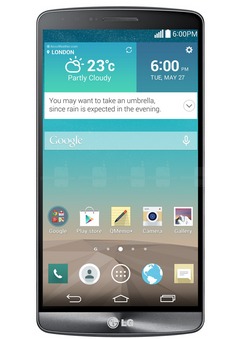 جی ۳ دارای یک نسخهی 5.5 اینچی بوده اما شرکت اپل دو نسخه 4.7 اینچی و 5.5 اینچی از محصول جدیدش را معرفی کرده است. در این موضوع که نسخهی 4.7 اینچی آیفون 6 بهتر در دست کاربران مینشیند شکی نیست. همچنین آیفون 5.5 اینچی در مقایسه با جی 3 بزرگتر و در واقع حجیمتر است. ( با اینکه هردو گوشی دارای صفحه نمایش 5.5 اینچی هستند). پس تا به اینجا، جی 3 خوش دستترین تلفن هوشمند 5.5 اینچی باقی خواهد مانده است.
جی ۳ دارای یک نسخهی 5.5 اینچی بوده اما شرکت اپل دو نسخه 4.7 اینچی و 5.5 اینچی از محصول جدیدش را معرفی کرده است. در این موضوع که نسخهی 4.7 اینچی آیفون 6 بهتر در دست کاربران مینشیند شکی نیست. همچنین آیفون 5.5 اینچی در مقایسه با جی 3 بزرگتر و در واقع حجیمتر است. ( با اینکه هردو گوشی دارای صفحه نمایش 5.5 اینچی هستند). پس تا به اینجا، جی 3 خوش دستترین تلفن هوشمند 5.5 اینچی باقی خواهد مانده است.
 صفحه نمایش
آیفون 4.7 اینچی اپل با رزولوشن 750 در 1334 و تراکم پیکسلی 326 پیکسل در هر اینچ طراحی شده است. همچنین برادر بزرگتر آن (آیفون 6 پلاس) با صفحه نمایش 1080p و تراکم پیکسلی 401 پیکسل در هر اینچ تولید شده است. اما مشخصات صفحه نمایش جی ۳ در مقابل پرچمداران شرکت اپل حرفی برای گفتن دارد؟
جی 3 با صفحه نمایش کیو اچ دی و با رزولوشن 2560 در 1440 ، و همچنین با تراکم پیکسلی بالای 538 پیکسل در هر اینچ ارائه گشته است. با این تفاسیر پرجمدار سال 2014 شرکت ال جی در این زمینه حرفهای زیادی برای گفتن دارد. البته این تلفن هوشمند در زمینه شارژ باتری آنچنان قدرتمند نیست و برخی از کاربران همیشه یک باتری یدک برای آن به همراه دارند!
صفحه نمایش
آیفون 4.7 اینچی اپل با رزولوشن 750 در 1334 و تراکم پیکسلی 326 پیکسل در هر اینچ طراحی شده است. همچنین برادر بزرگتر آن (آیفون 6 پلاس) با صفحه نمایش 1080p و تراکم پیکسلی 401 پیکسل در هر اینچ تولید شده است. اما مشخصات صفحه نمایش جی ۳ در مقابل پرچمداران شرکت اپل حرفی برای گفتن دارد؟
جی 3 با صفحه نمایش کیو اچ دی و با رزولوشن 2560 در 1440 ، و همچنین با تراکم پیکسلی بالای 538 پیکسل در هر اینچ ارائه گشته است. با این تفاسیر پرجمدار سال 2014 شرکت ال جی در این زمینه حرفهای زیادی برای گفتن دارد. البته این تلفن هوشمند در زمینه شارژ باتری آنچنان قدرتمند نیست و برخی از کاربران همیشه یک باتری یدک برای آن به همراه دارند!
 رابط کاربری
سیستمعامل ios 8 اپل و آپتیموس یو آی جی 3 که بر پایه اندروید است هر دو طراحی منحصر به فردی داشته و تجربهای مفید و موثر را برای کاربران خود به ارمغان میآورند. البته ios اپل در مقایسه با سیستمعامل تلفن جی 3 سادهتر بوده و کاربران زودتر به آن عادت میکنند. همچنین وجود قابلیتهایی همچون استفاده همزمان از دو برنامه و استفاده از کیبورد با یک دست در جی 3 سرعت عمل کاربران را تا حد زیادی بالا میبرد.
البته در مقابل، شرکت اپل نیز قابلیت جدیدی به نام Rechability را به آیفون 6 پلاس (نسخه 5.5 اینچی) خود اضافه کرده است. البته فقدان برخی امکانات در هر دو سیستم عامل نیز به چشم میخورد؛ به عنوان مثال، جی 3 دستیار هوشمندی همچون سیری و یا GooGle Now را در اختیار ندارد و در آی او اس 8 نیز برخی تنظیمات کاربردی تعبیه نشده است.
رابط کاربری
سیستمعامل ios 8 اپل و آپتیموس یو آی جی 3 که بر پایه اندروید است هر دو طراحی منحصر به فردی داشته و تجربهای مفید و موثر را برای کاربران خود به ارمغان میآورند. البته ios اپل در مقایسه با سیستمعامل تلفن جی 3 سادهتر بوده و کاربران زودتر به آن عادت میکنند. همچنین وجود قابلیتهایی همچون استفاده همزمان از دو برنامه و استفاده از کیبورد با یک دست در جی 3 سرعت عمل کاربران را تا حد زیادی بالا میبرد.
البته در مقابل، شرکت اپل نیز قابلیت جدیدی به نام Rechability را به آیفون 6 پلاس (نسخه 5.5 اینچی) خود اضافه کرده است. البته فقدان برخی امکانات در هر دو سیستم عامل نیز به چشم میخورد؛ به عنوان مثال، جی 3 دستیار هوشمندی همچون سیری و یا GooGle Now را در اختیار ندارد و در آی او اس 8 نیز برخی تنظیمات کاربردی تعبیه نشده است.
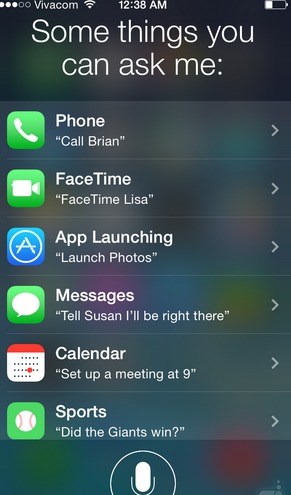 اما در مجموع هر دو سیستمعامل جزء بهترینهای سال به حساب میآیند و در بخش های مختلف خود تغییرات خوبی را داشتهاند.
پردازنده و سختافزار
آیفون 6 در بردارنده پردازنده 64 بیتی و دو هستهای A8 بوده و از فناوری جدیدی با نام Imaginations Technologies بهره میبرد. در مقابل، جی 3 از پردازنده 4 هستهای Snapdragon 801 استفاده کرده است. در این بخش نیز پرچمداران شرکت اپل و جی 3 ال جی رقابت تنگاتنگی را دارند؛ به گفتهی شرکت اپل، سیستم سختافزاری آیفون 6 کاملا متناسب با سیستمغامل آی او اس 8 طراحی شده و در اجرای سنگینترین بازیها و اپلیکیشنها کوچکترین مشکلی به وجود نخواهد آمد. همچنین سخت افزار تلفن هوشمند جی 3 تمام تلاشش را برای ارائه تصاویر با کیفیت در صفحه نمایش QHD ارائه میکند.
اما در مجموع هر دو سیستمعامل جزء بهترینهای سال به حساب میآیند و در بخش های مختلف خود تغییرات خوبی را داشتهاند.
پردازنده و سختافزار
آیفون 6 در بردارنده پردازنده 64 بیتی و دو هستهای A8 بوده و از فناوری جدیدی با نام Imaginations Technologies بهره میبرد. در مقابل، جی 3 از پردازنده 4 هستهای Snapdragon 801 استفاده کرده است. در این بخش نیز پرچمداران شرکت اپل و جی 3 ال جی رقابت تنگاتنگی را دارند؛ به گفتهی شرکت اپل، سیستم سختافزاری آیفون 6 کاملا متناسب با سیستمغامل آی او اس 8 طراحی شده و در اجرای سنگینترین بازیها و اپلیکیشنها کوچکترین مشکلی به وجود نخواهد آمد. همچنین سخت افزار تلفن هوشمند جی 3 تمام تلاشش را برای ارائه تصاویر با کیفیت در صفحه نمایش QHD ارائه میکند.
 دوربین
آیفون 6، آیفون 6 پلاس و جی 3 هر سه دوربینهای فوق حرفهای داشته و تجربه عکاسی خوبی را به کاربران ارائه میکنند. جی 3 از دوربین 13 مگاپیکسلی با فناوری جدیدی فوکوس لیزری استفاده میکند. در مقابل، دوربین 8 مگاپیکسلی آیفون 6 با فلاش دوگانه طراحی شده است. هر سه گوشی در گرفتن عکس سرعت عمل بالایی را از خود نشان دادهاند.
در تستهای انجام شده، کیفیت عکسبرداری این تلفنهای هوشمند به هم نزدیک بوده و تفاوت زیادی بین آنها وجود ندارد. البته دوربین آیفون 6 همانند جی 3 از قابلیت حرفهای گرتن عکسهای سلفی پشتیبانی نمیکنند.
دوربین
آیفون 6، آیفون 6 پلاس و جی 3 هر سه دوربینهای فوق حرفهای داشته و تجربه عکاسی خوبی را به کاربران ارائه میکنند. جی 3 از دوربین 13 مگاپیکسلی با فناوری جدیدی فوکوس لیزری استفاده میکند. در مقابل، دوربین 8 مگاپیکسلی آیفون 6 با فلاش دوگانه طراحی شده است. هر سه گوشی در گرفتن عکس سرعت عمل بالایی را از خود نشان دادهاند.
در تستهای انجام شده، کیفیت عکسبرداری این تلفنهای هوشمند به هم نزدیک بوده و تفاوت زیادی بین آنها وجود ندارد. البته دوربین آیفون 6 همانند جی 3 از قابلیت حرفهای گرتن عکسهای سلفی پشتیبانی نمیکنند.

گرداوری شده توسط سایت پی سی 20
2 سال قبل در: آموزش, مک و ios, نکته ها و ترفند هابدون نظر
اینکه بدانید بعد از هر بار شارژ کامل، باتری دیوایس شما چقدر کار کرده هم به درد این میخورد که بدانید شرایط باتری دیوایس چطور است و هم اینکه اگر دیدید افتی در عملکرد باتری وجود دارد کمی در روش استفاده خود از دیوایس تغییر ایجاد کنید و توجه بیشتری به طول عمر باتری داشته باشید. خوشبختانه iOS این امکان را فراهم کرده که بتوانید به این اطلاعات دسترسی کنید. اما چون این بخش زیاد در دید نیست شاید خیلیها اصلا متوجه آن نشده باشند.
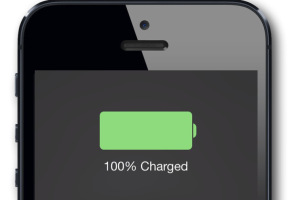 برای اینکه بدانید بعد از شارژ کامل، باتری آیدیوایس شما چقدر مصرف شده است طبق راهنمای زیر عمل کنید:
1- وارد Settings شوید.
2- به بخش General بروید.
3- روی Usage تپ کنید.
4- گزینه Battery Usage را انتخاب کنید.
برای اینکه بدانید بعد از شارژ کامل، باتری آیدیوایس شما چقدر مصرف شده است طبق راهنمای زیر عمل کنید:
1- وارد Settings شوید.
2- به بخش General بروید.
3- روی Usage تپ کنید.
4- گزینه Battery Usage را انتخاب کنید.



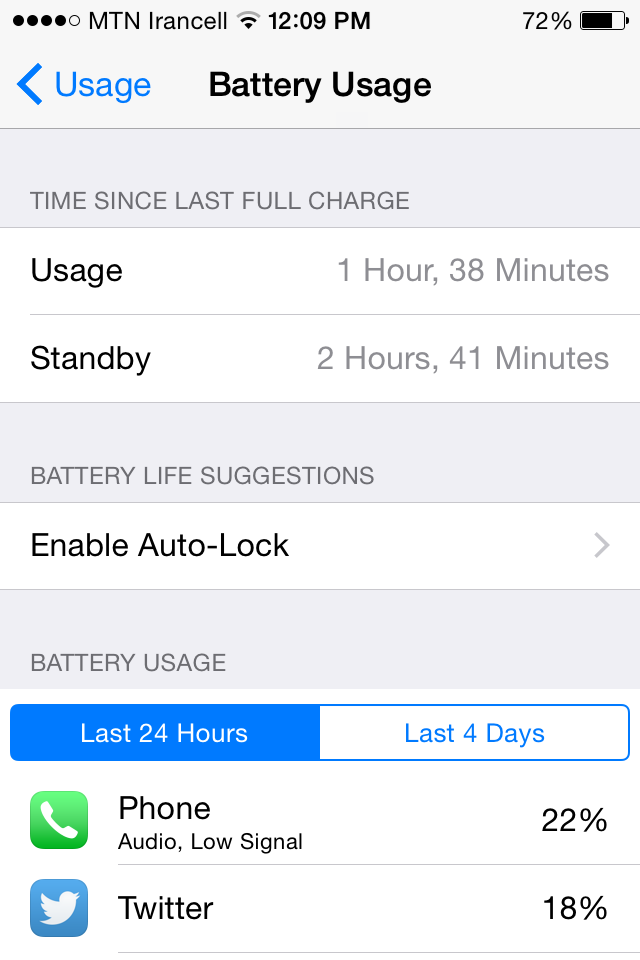 در ابتدای این صفحه دو بخش به نامهای Usage و Standby میبینید. بخش Usage نشان میدهد که از زمان شارژ کامل دقیقا چند ساعت از آیدیوایس خود استفاده کردید و بخش Standby هم به شما نشان میدهد که آیدیوایس شما چند ساعت در حالت استندبای بوده. در همین صفحه، میتوانید با فعال کردن Auto Lock احتمال مصرف بیهوده باتری را هم کاهش دهید. میتوانید تعیین کنید که بعد چند دقیقه روشن بودن صفحه در صورتی که صفحه روشن مانده بود ولی استفادهای از آن نمیشد، آیدیوایس به طور خودکار به حالت استندبای برود.
یکی دیگر از خوبیهای بخش Battery Usage این است که نشان میدهد هر کدام از اپها به طور جداگانه چند درصد از باتری آیدیوایس را مصرف کردهاند. مهمتر اینکه هم میتوانید میزان مصرف باتری اپها در 24 ساعت گذشته را ببینید و هم در 4 روز گذشته.
در ابتدای این صفحه دو بخش به نامهای Usage و Standby میبینید. بخش Usage نشان میدهد که از زمان شارژ کامل دقیقا چند ساعت از آیدیوایس خود استفاده کردید و بخش Standby هم به شما نشان میدهد که آیدیوایس شما چند ساعت در حالت استندبای بوده. در همین صفحه، میتوانید با فعال کردن Auto Lock احتمال مصرف بیهوده باتری را هم کاهش دهید. میتوانید تعیین کنید که بعد چند دقیقه روشن بودن صفحه در صورتی که صفحه روشن مانده بود ولی استفادهای از آن نمیشد، آیدیوایس به طور خودکار به حالت استندبای برود.
یکی دیگر از خوبیهای بخش Battery Usage این است که نشان میدهد هر کدام از اپها به طور جداگانه چند درصد از باتری آیدیوایس را مصرف کردهاند. مهمتر اینکه هم میتوانید میزان مصرف باتری اپها در 24 ساعت گذشته را ببینید و هم در 4 روز گذشته.
گرداوری شده توسط سایت پی سی 20
2 سال قبل در: اپلیکیشن, پیشنهاد سردبیر, معرفی, معرفی اپلیکیشن، بازی و نرمافزار2 نظر
هر چه میگذرد، توسعه دهندگان اپلیکیشنهای سازگار بیشتری با نسخهی پنجم سیستمعامل اندروید طراحی میکنند؛ این اپلیکیشنها طراحی زیبایی را به خود گرفتهاند که از جمله این برنامهها، DashNote بود که چندی پیش آن را مورد بررسی قرار دادیم.
اما امروز گویا اپ قصد دارد به بررسی اپلیکیشن Andrognito بپردازد که به کاربران اندرویدی در مخفی کردن هرگونه فایلی کمک میکند. این برنامه هماکنون در نسخهی آزمایشی خود به سر میبرد و برای نصب و اجرا نیاز به روت شدن ندارد. تمامی فایلها به کمک یک پین کد مخفی سازی میشوند و تنها از داخل خود برنامه قابل بازگردانی هستند. هنگامی که یک اپلیکیشن را بدین وسیله مخفی میکنید، دیگر آیکون آن در منوی برنامهها قابل مشاهده نخواهد بود.
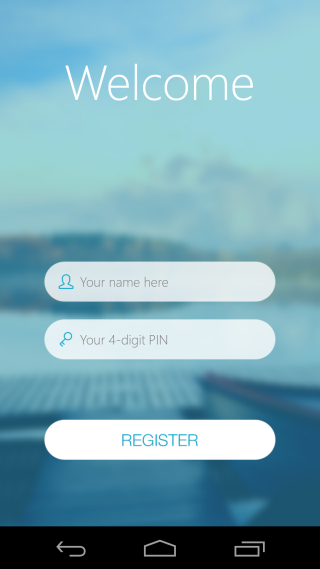 برای شروع، ابتدا نام خود و یک پین کد را برای برنامه انتخاب نمایید. پس از اینکار میتوانید به مخفیسازی برنامهها و فایلها مشغول شوید؛برای این کار بر روی آیکون + را بزنید و موارد مورد نظرتان را – چه در حافظه داخلی و چه در حافظه خارجی- مخفی کنید. برای انتخاب یک فایل، بر روی آن لمس طولانی نمایید.
همچنین میتوانید یک پوشه کامل را مخفی کنید که در این صورت تمام محتوی آن نیز از دسترس دیگران خارج خواهد شد. البته اگر تعداد فایلهایی را که انتخاب میکنید زیاد باشد مدت زمان بیشتری برای عملیات مخفیسازی صرف میشود.
برای شروع، ابتدا نام خود و یک پین کد را برای برنامه انتخاب نمایید. پس از اینکار میتوانید به مخفیسازی برنامهها و فایلها مشغول شوید؛برای این کار بر روی آیکون + را بزنید و موارد مورد نظرتان را – چه در حافظه داخلی و چه در حافظه خارجی- مخفی کنید. برای انتخاب یک فایل، بر روی آن لمس طولانی نمایید.
همچنین میتوانید یک پوشه کامل را مخفی کنید که در این صورت تمام محتوی آن نیز از دسترس دیگران خارج خواهد شد. البته اگر تعداد فایلهایی را که انتخاب میکنید زیاد باشد مدت زمان بیشتری برای عملیات مخفیسازی صرف میشود.
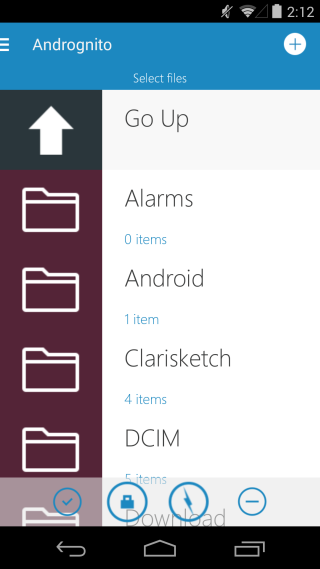 البته جستوجوگر خود برنامه امکان مشاهده فایلها را به شما نمیدهد و فقط میتوانید نام آنها را مشاهده و سپس موارد مورد نظر را مخفی نمایید. خوشبختانه تمام فایلهای مخفیشده بر اساس نوعشان مرتب میشوند (آهنگها، تصاویر، ویدیوها و…). همچنین امکان مشاهده همهی آنها در بخش All Files وجود دارد. پس مدیریت فایلهای مخفی شده در این اپلیکشین به خوبی امکانپذیر خواهد بدود.
البته جستوجوگر خود برنامه امکان مشاهده فایلها را به شما نمیدهد و فقط میتوانید نام آنها را مشاهده و سپس موارد مورد نظر را مخفی نمایید. خوشبختانه تمام فایلهای مخفیشده بر اساس نوعشان مرتب میشوند (آهنگها، تصاویر، ویدیوها و…). همچنین امکان مشاهده همهی آنها در بخش All Files وجود دارد. پس مدیریت فایلهای مخفی شده در این اپلیکشین به خوبی امکانپذیر خواهد بدود.
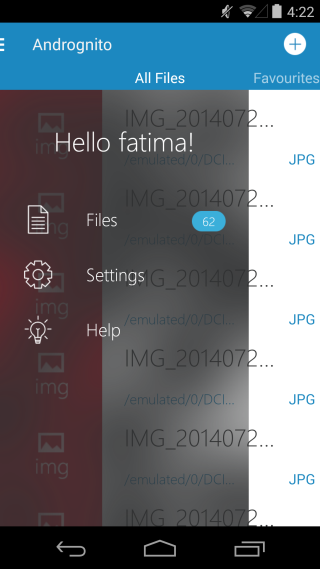 در منوی فایلهای مخفی شده، به راحتی میتوانید آنها را از این حالت خارج نمایید. علاوه بر این، آیکون ستاره امکان قرار دادن هر فایل در لیست مورد علاقهها را به شما میدهد. این اپلیکیشن از شما درخواست ثبت اکانت کاربری در اینترنت را نمیدهد و پین کد شما به صورت آنلاین ذخیره نخواهد شد. پس تنها راه برای بازیابی پین کد، پاسخ به سوالاتی امنیتی است؛ حتما این سوال را با دقت انتخاب کنید.
برای این کار به بخش تنظیمات رفته و گزینهی Stealth Mode را فعال کنید.
در منوی فایلهای مخفی شده، به راحتی میتوانید آنها را از این حالت خارج نمایید. علاوه بر این، آیکون ستاره امکان قرار دادن هر فایل در لیست مورد علاقهها را به شما میدهد. این اپلیکیشن از شما درخواست ثبت اکانت کاربری در اینترنت را نمیدهد و پین کد شما به صورت آنلاین ذخیره نخواهد شد. پس تنها راه برای بازیابی پین کد، پاسخ به سوالاتی امنیتی است؛ حتما این سوال را با دقت انتخاب کنید.
برای این کار به بخش تنظیمات رفته و گزینهی Stealth Mode را فعال کنید.
 در مجموع، اپلیکیشن Andrognito عملکرد خوبی را از خود نشان داده و علاوه بر این، از طراحی مدرن و زیبایی بهره میبرد. البته ای کاش این برنامه پیشنمایشی از عکسها و ویدیوها ارائه میکرد؛ این قابلیت به احتمال زیاد در نسخه اصلی آن اضافه خواهد شد. برای دریافت نسخهی آزمایشی این اپلیکیشن میتوانید از لینک فروشگاه زیر استفاده کنید.
لینک برنامه در گوگل پلی
منتظر اپلیکیشنهای بعدی از گویا اپ باشید…
در مجموع، اپلیکیشن Andrognito عملکرد خوبی را از خود نشان داده و علاوه بر این، از طراحی مدرن و زیبایی بهره میبرد. البته ای کاش این برنامه پیشنمایشی از عکسها و ویدیوها ارائه میکرد؛ این قابلیت به احتمال زیاد در نسخه اصلی آن اضافه خواهد شد. برای دریافت نسخهی آزمایشی این اپلیکیشن میتوانید از لینک فروشگاه زیر استفاده کنید.
لینک برنامه در گوگل پلی
منتظر اپلیکیشنهای بعدی از گویا اپ باشید…
گرداوری شده توسط سایت پی سی 20